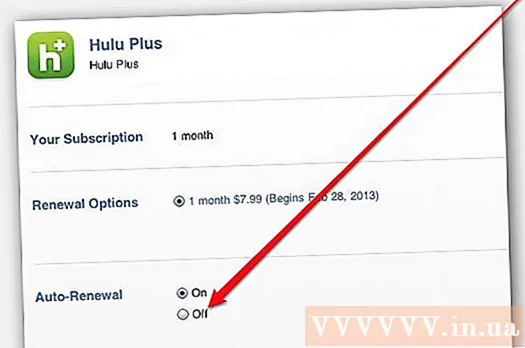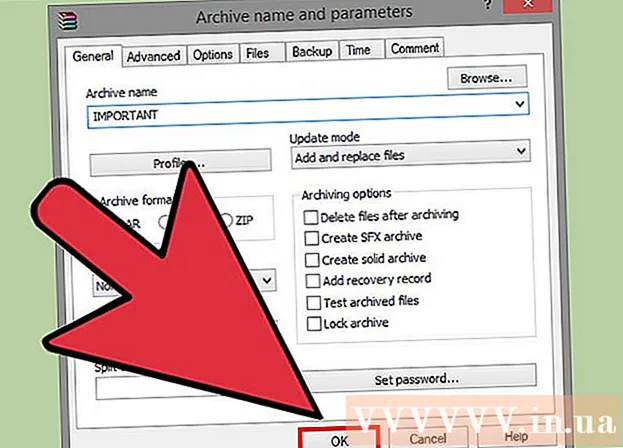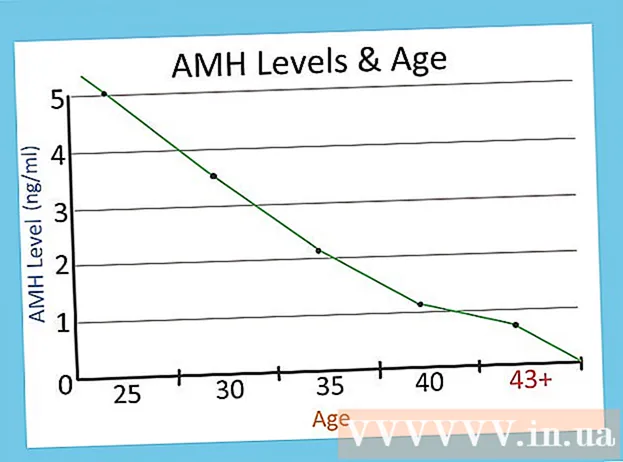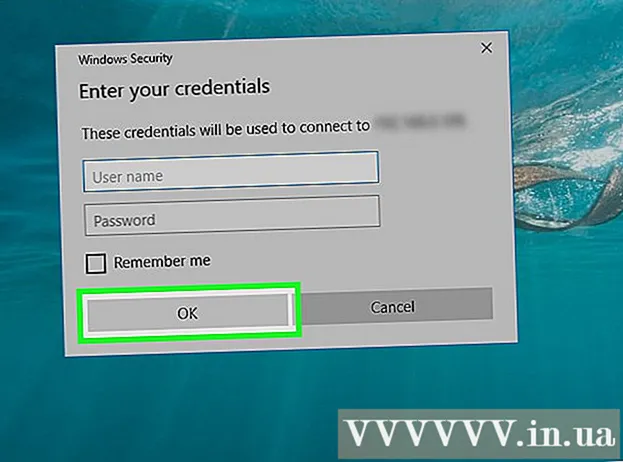Avtor:
Eugene Taylor
Datum Ustvarjanja:
15 Avgust 2021
Datum Posodobitve:
1 Julij. 2024
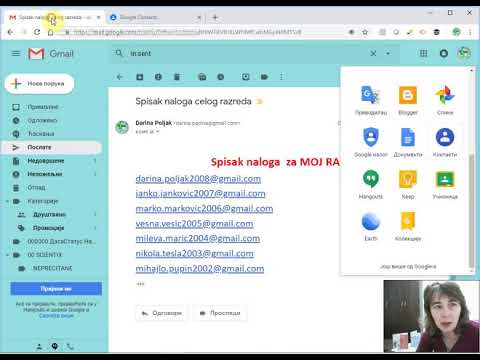
Vsebina
Vaš seznam stikov je pravzaprav podoben staremu katalogu kartic. Vse je na pravem mestu, če se preselite v drugo pisarno, morate paziti, da premaknete katalog kartic. Enako je z Gmailom, vse stike lahko hkrati premaknete v drugo poštno storitev ali jih shranite kot eno datoteko kot varnostno kopijo. Preberite ta članek, če želite izvedeti, kako.
Stopati
 Odprite svoj Gmail račun. Do seznama stikov v Gmailu najlažje dostopate s spletnim brskalnikom. Mobilna aplikacija Gmail ne omogoča izvoza stikov, Gmail boste morali odpreti v računalniku.
Odprite svoj Gmail račun. Do seznama stikov v Gmailu najlažje dostopate s spletnim brskalnikom. Mobilna aplikacija Gmail ne omogoča izvoza stikov, Gmail boste morali odpreti v računalniku.  V zgornjem levem kotu kliknite povezavo Gmail. Zraven je majhna puščica. V meniju, ki se prikaže, kliknite »Stiki«.
V zgornjem levem kotu kliknite povezavo Gmail. Zraven je majhna puščica. V meniju, ki se prikaže, kliknite »Stiki«.  Izberite stike, ki jih želite izvoziti. Če želite izvoziti samo določene stike, potrdite polje poleg vsakega stika, ki ga želite izvoziti. Če želite izvoziti vse stike, vam ni treba ničesar označiti.
Izberite stike, ki jih želite izvoziti. Če želite izvoziti samo določene stike, potrdite polje poleg vsakega stika, ki ga želite izvoziti. Če želite izvoziti vse stike, vam ni treba ničesar označiti. - V meniju na levi lahko iščete po različnih skupinah stikov. Stiki so združeni v skupine, ki ste jih ustvarili, pa tudi v krogih Google+.
 Kliknite gumb "Več". Ta gumb je na vrhu seznama stikov. Zraven je majhna puščica. V meniju, ki se prikaže, izberite "Export ...".
Kliknite gumb "Več". Ta gumb je na vrhu seznama stikov. Zraven je majhna puščica. V meniju, ki se prikaže, izberite "Export ...".  Izberite, katero skupino stikov želite izvoziti. Če ste v 3. koraku označili določene stike, lahko zdaj izberete možnost »Izbrani stiki«. Izberete lahko tudi druge skupine ali vse stike. Številka poleg posamezne možnosti označuje, koliko stikov je v tej skupini.
Izberite, katero skupino stikov želite izvoziti. Če ste v 3. koraku označili določene stike, lahko zdaj izberete možnost »Izbrani stiki«. Izberete lahko tudi druge skupine ali vse stike. Številka poleg posamezne možnosti označuje, koliko stikov je v tej skupini.  Izberite obliko. V spustnem meniju izberite obliko, v katero želite izvoziti podatke. Izbirate lahko med tremi možnostmi, izberite možnost, ki najbolj ustreza vašim potrebam:
Izberite obliko. V spustnem meniju izberite obliko, v katero želite izvoziti podatke. Izbirate lahko med tremi možnostmi, izberite možnost, ki najbolj ustreza vašim potrebam: - Google CSV - Če želite kopirati stike iz enega Google Računa v drugega, uporabite obliko Google CSV. To je tudi najboljši način za varnostno kopiranje Google Stikov.
- Outlook CSV - če želite kopirati stike v Outlook, Yahoo! Mail, Hotmail ali druge aplikacije, uporabite Outlook CSV format.
- vCard - Če želite kopirati stike v Apple Address Book, uporabite obliko vCard.
 Prenesite datoteko. Ko izberete obliko datoteke in kliknete gumb "Prenesi", se datoteka s stiki prenese v vaš računalnik. Datoteka se bo samodejno prenesla ali pa vas bo najprej vprašala, kam želite shraniti datoteko, odvisno od nastavitev brskalnika. Ko je datoteka prenesena, jo lahko uvozite v izbrani program.
Prenesite datoteko. Ko izberete obliko datoteke in kliknete gumb "Prenesi", se datoteka s stiki prenese v vaš računalnik. Datoteka se bo samodejno prenesla ali pa vas bo najprej vprašala, kam želite shraniti datoteko, odvisno od nastavitev brskalnika. Ko je datoteka prenesena, jo lahko uvozite v izbrani program.